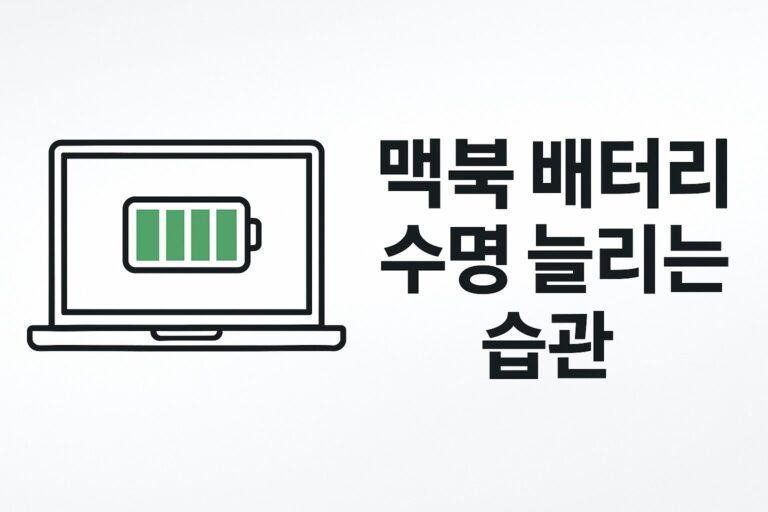맥북 발열 줄이는 6가지 실전 팁

맥북 발열 줄이는 6가지 실전 팁 (열 관리 가이드)
맥북을 쓰다 보면 갑자기 팬이 요란하게 돌고, 키보드 위가 뜨겁게 달아오르는 경험이 있을 겁니다.
발열은 단순히 불편함을 넘어, 장기적으로 배터리 수명과 성능 저하의 원인이 됩니다.
오랜 시간 맥북을 사용하며 직접 체득한, 맥북 발열 줄이는 가장 현실적인 방법을 정리했습니다.
1. 백그라운드 프로세스 정리하기
맥북 발열의 가장 큰 원인은 ‘보이지 않는 작업’입니다.
앱을 닫아도 프로세스가 남아 있는 경우가 많습니다.
- Spotlight 검색창에 activity monitor 입력
- CPU 탭에서 %가 높은 앱 확인
- 필요 없는 앱을 선택 후 ‘x’ 버튼으로 종료
특히 Chrome, Dropbox, Adobe 계열 프로그램은 백그라운드에서 발열을 유발하는 대표적인 앱입니다.
2. 웹 브라우저 가볍게 유지하기
탭을 여러 개 열면 CPU 사용률이 급증합니다.
가능하다면 Safari나 Arc 브라우저처럼 최적화된 브라우저를 사용하세요.
Chrome을 써야 한다면 “탭 자동 휴면 기능”을 켜두면 발열이 크게 줄어듭니다.
3. 주변 온도와 통풍으로 맥북 발열 관리하기
맥북은 금속 재질이라 열을 빠르게 흡수합니다.
침대, 소파, 담요 위에서 사용하면 공기 순환이 막혀 내부 온도가 쉽게 상승합니다.
- 항상 단단하고 평평한 표면 위에서 사용하기
- 여름철엔 노트북 쿨링 스탠드 사용
- 열 배출구(힌지 부근)를 막지 않기
실내 온도가 30도 이상일 때는 CPU 온도가 쉽게 90도 이상으로 올라갑니다.
이럴 땐 잠시 사용을 멈추는 게 가장 현명한 방법입니다.

4. macOS 업데이트 후 초기 캐시 정리
macOS를 업데이트한 직후 Spotlight나 iCloud 동기화 등으로 맥북이 일시적으로 뜨거워질 수 있습니다.
이는 자연스러운 현상이지만, 3~4일 이상 지속된다면 캐시 정리를 권장합니다.
다음 경로를 따라 캐시를 비워주세요.
- 파인더 → 이동 → 폴더로 이동
- 입력:
~/Library/Caches - 모든 폴더 선택 후 휴지통으로 이동
캐시를 지운 뒤 재부팅하면 발열이 확연히 줄어듭니다.
5. 외장 디스플레이와 전원 연결 주의
듀얼 모니터 사용 시 그래픽 칩이 지속적으로 작동하여 열이 급격히 상승합니다.
필요하지 않을 때는 외부 모니터 연결을 해제하세요.
또한 전원 어댑터를 꽂은 채 장시간 사용할 경우 내부 배터리가 지속적으로 충전 상태를 유지해 발열이 증가합니다.
6. 팬 속도 제어 프로그램 활용하기
맥북은 기본적으로 자동 팬 속도 제어를 지원하지만, 때로는 반응이 느립니다.
Macs Fan Control 같은 무료 앱을 사용하면 직접 팬 속도를 설정할 수 있습니다.
온도가 70도를 넘을 때 팬 속도를 높게 유지하면 열이 내부에 머무는 시간을 줄일 수 있습니다.
맥북 발열은 완전히 막을 수 없지만, 위의 방법을 꾸준히 실천하면 열로 인한 성능 저하를 예방할 수 있습니다.
가장 중요한 것은 통풍, 앱 관리, 그리고 온도 습관입니다.
맥북이 뜨겁다고 느껴질 때마다 잠시 쉬어주는 것도 좋은 관리의 일부입니다.
발열은 결국 맥북이 보내는 “잠깐만 쉬어줘”라는 신호이기도 합니다.
오늘부터라도 내 맥북의 숨 쉴 틈을 만들어 주세요.
관련 글 보기:
맥북 배터리 수명 늘리는 습관 |
맥북 저장공간 부족 해결법
관련 글 – 애플 공식 페이:
Mac 노트북을 허용 가능한 작동 온도로 유지하기